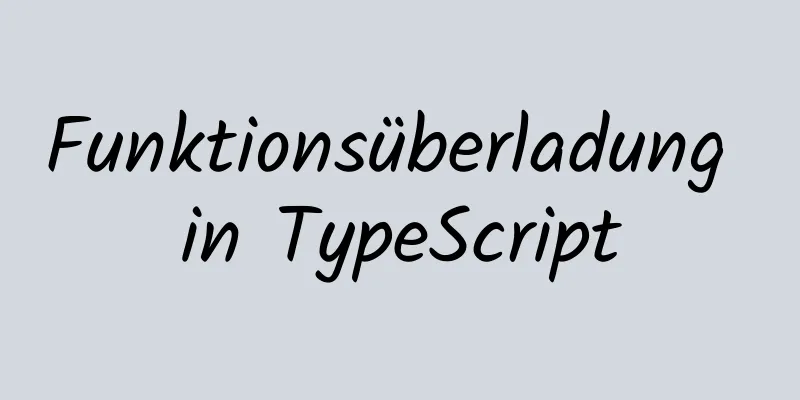Detailliertes Tutorial zur Offline-Installation von MySQL unter CentOS7

|
1. Löschen Sie die ursprüngliche MariaDB, sonst kann MySQL nicht installiert werden mariadb-libs-5.5.52-1.el7.x86_64 rpm -qa|grep mariadb rpm -e --nodeps mariadb-libs 1. Wählen Sie Red Hat Enterprise Linux 7 / Oracle Linux 7 unter https://dev.mysql.com/downloads/mysql/ und wählen Sie „Alle“ als Betriebssystemversion. Laden Sie rpm -ivh mysql-community-common-5.7.21-1.el7.x86_64.rpm rpm -ivh mysql-community-libs-5.7.21-1.el7.x86_64.rpm rpm -ivh mysql-community-devel-5.7.21-1.el7.x86_64.rpm rpm -ivh mysql-community-libs-compat-5.7.21-1.el7.x86_64.rpm rpm -ivh mysql-community-client-5.7.21-1.el7.x86_64.rpm rpm -ivh mysql-community-server-5.7.21-1.el7.x86_64.rpm An diesem Punkt wurden alle mysql5.7-Dateien installiert und der nächste Schritt besteht darin, den Servicetest zu starten. 1. Beenden Sie zuerst den MySQL-Dienst: 2. Ändern Sie anschließend die Konfigurationsdatei: 3. Fügen Sie als Nächstes eine Codezeile hinzu, um sich mit einem leeren Passwort bei MySQL anzumelden: # Das Deaktivieren symbolischer Links wird empfohlen, um verschiedene Sicherheitsrisiken zu vermeiden skip-grant-tables #Fügen Sie diesen Satz hinzu, dann benötigen Sie kein Passwort mehr, um sich bei MySQL anzumelden symbolic-links=0 4. Starten Sie den MySQL-Dienst: 5. Melden Sie sich mit einem leeren Passwort bei MySQL an: 6. MySQL-Passwort festlegen:
mysql> Kennwort für root@localhost festlegen = Kennwort('123456');
FEHLER 1290 (HY000): Der MySQL-Server läuft mit der Option --skip-grant-tables und kann diese Anweisung daher nicht ausführen.
mysql> flush privileges; #Update privileges Abfrage OK, 0 Zeilen betroffen (0,00 Sek.)
mysql> Kennwort für root@localhost festlegen = Kennwort('123456');
Abfrage OK, 0 Zeilen betroffen, 1 Warnung (0,00 Sek.)
mysql>Berechtigungen löschen; #Berechtigungen aktualisierenmysql>beenden; #Beendenservice mysqld stop #MySQL-Dienst beenden und MySQL-Konfiguration wiederherstellenvim /etc/my.cnf #Konfigurationsdatei ändern# Das Deaktivieren symbolischer Links wird empfohlen, um verschiedene Sicherheitsrisiken zu vermeiden
# skip-grant-tables # Kommentieren Sie diesen Satz aus symbolic-links=0
service mysqld start # Starten Sie den MySQL-Dienst mysql -uroot -p # Geben Sie zum Anmelden ein neues Passwort ein7. Richten Sie MySQL so ein, dass es beim Booten automatisch gestartet wird: Zusammenfassen Oben ist das vom Herausgeber vorgestellte Tutorial zur Offline-Installation von MySQL in CentOS7. Ich hoffe, es wird für alle hilfreich sein. Wenn Sie Fragen haben, hinterlassen Sie mir bitte eine Nachricht und der Herausgeber wird Ihnen rechtzeitig antworten. Ich möchte auch allen für ihre Unterstützung der Website 123WORDPRESS.COM danken! Das könnte Sie auch interessieren:
|
<<: So ändern Sie den Hostnamen in Linux dauerhaft
>>: Die umfassendste package.json-Analyse
Artikel empfehlen
Detaillierte Erläuterung des MySQL-Trigger-Trigger-Beispiels
Inhaltsverzeichnis Was ist ein Auslöser Erstellen...
MySQL 5.7.29 + Win64-Dekomprimierungsversion Installations-Tutorial mit Bildern und Text
Laden Sie die offizielle Website herunter Wählen ...
Das verteilte Überwachungssystem Zabbix verwendet SNMP- und JMX-Kanäle zum Sammeln von Daten
Im vorherigen Artikel haben wir etwas über die pa...
Detaillierte Erläuterung des Master-Slave-Konfigurationstutorials von Redis unter Docker
1. Ziehen Sie das Redis-Image docker pull redis 2...
Detaillierte Erläuterung der MySQL-Indexprinzipien und -Optimierung
Vorwort Dieser Artikel wurde von einem hohen Tier...
Analyse der Anweisungsausführungsreihenfolge von SQL und MySQL
Ich bin heute auf ein Problem gestoßen: Kann ich ...
Installieren und Konfigurieren von MySQL unter Linux
System: Ubuntu 16.04LTS 1\Laden Sie mysql-5.7.18-...
Detaillierte Schritte zur Verwendung von Arthas in einem Docker-Container
Was kann Arthas für Sie tun? Arthas ist das Open-...
Beispiel und Lösung für einen SQL-Injection-Sicherheitslückenprozess
Codebeispiel: öffentliche Klasse JDBCDemo3 { öffe...
Vue implementiert Tab-Tab-Umschaltung
In diesem Artikelbeispiel wird der spezifische Co...
Detaillierte Erläuterung der Redis-Master-Slave-Replikationspraxis mit Docker
Inhaltsverzeichnis 1. Hintergrund 2. Bedienungssc...
Wie InnoDB Transaktionsisolationsebenen geschickt implementiert
Vorwort Im vorherigen Artikel „Detaillierte Erklä...
So implementieren Sie Sveltes Defer Transition in Vue
Ich habe mir vor Kurzem Rich Harris‘ Video „Rethi...
Beispielanalyse des Prinzips der MySQL-Transaktionsisolationsebene
Einführung Dies ist Ihnen sicherlich schon einmal...
So verwenden Sie Cursor-Trigger in MySQL
Cursor Die von der Auswahlabfrage zurückgegebenen...